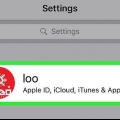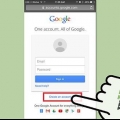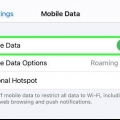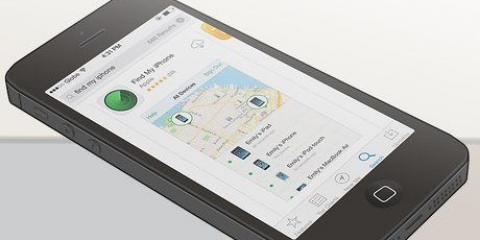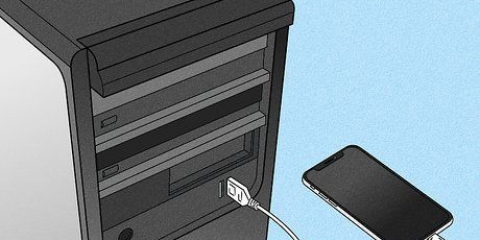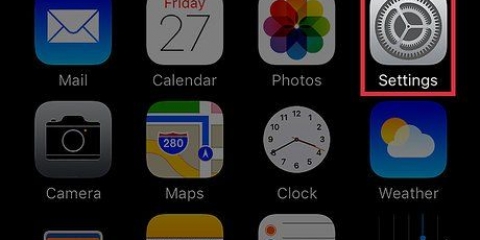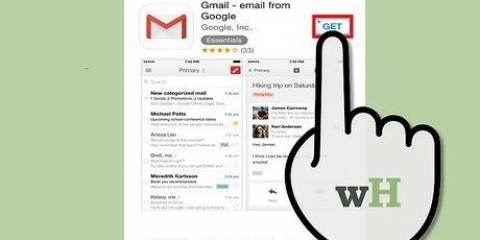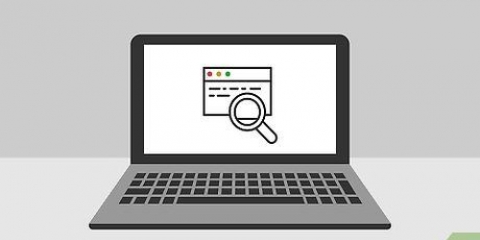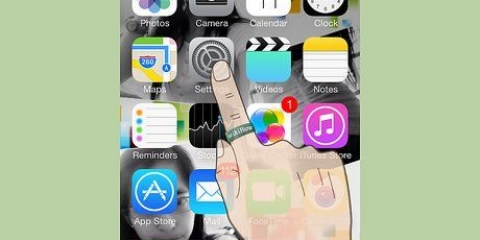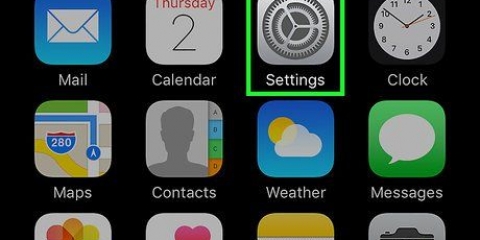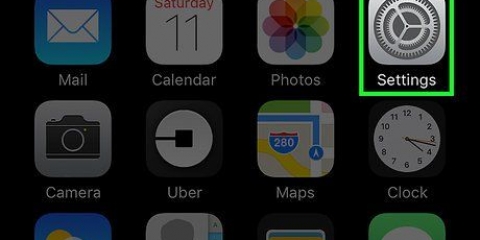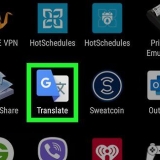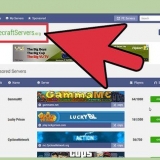Stop spotify op 'n iphone
Inhoud
Hierdie tutoriaal sal jou leer hoe om jou Spotify-intekening op jou iPhone te kanselleer met `n mobiele blaaier of iTunes, afhangende van hoe jy op Spotify ingeteken het.
Trappe
Metode 1 van 3: Stop Spotify Premium

1. Gaan nahttps://www.spotify.com. Doen dit in Safari, Chrome of enige ander mobiele webblaaier op jou iPhone.
- Gebruik hierdie metode as jy aanlyn of met die mobiele toepassing by Spotify aangemeld het.
- Jy kan nie jou rekening met die mobiele toepassing kanselleer nie.

2. Tik op☰. Dit is in die regter boonste hoek.

3. Tik opteken aan.

4. Voer jou gebruikersnaam/e-posadres en wagwoord in en tikTEKEN AAN.
Tik AAN MET FACEBOOK as jy Facebook gebruik om aan te meld.

5. Tik op die rekeningoorsig
. Dit is bo-aan die bladsy. `n Keusekieslys sal oopmaak.
6. Tik opIntekening.

7. Tik opVERANDER OF STAK.

8. Tik opPREMIUM STAK.

9. Tik opJA. Jou intekening sal aan die einde van die huidige faktuursiklus beëindig word.
Metode 2 van 3: Spotify-intekeninge via iTunes

1. Maak jou iPhone se instellings oop
. - Gebruik hierdie metode as jy ingeteken het op Spotify via iTunes op die mobiele toepassing.

2. Rollees af en tikiTunes en App Store. Dit is langs `n blou ikoon met `n wit a in `n wit sirkel.

3. Tik jou Apple ID. Dit is bo-aan die skerm.

4. Tik opWys Apple ID.
Voer jou Apple ID-wagwoord in of tik die Tuis-knoppie vir Touch ID.

5. Rollees af en tikSubskripsies.

6. Tik opSpotify.

7. Tik opKanselleer intekening. Dit is aan die onderkant van die skerm.

8. Tik opBevestig. Jou intekening sal aan die einde van die huidige faktuursiklus beëindig word.
Metode 3 van 3: Vee jou rekening uit

1. Gaan nahttps://ondersteuning.spotify.com/ons/sluit-rekening. Doen dit in Safari, Chrome of enige ander mobiele webblaaier op jou iPhone.
- U moet premium-intekeninge kanselleer voordat u u rekening sluit.

2. Sluit aan by Spotify.

3. Tik opTEKEN AAN.

4. Rollees af en tik die blouVERWYDER REKENING knop.

5. Maak seker jy sluit die korrekte rekening.

6. Rollees af en tikAANHOU.

7. VinkEk verstaan en wil steeds my rekening uitvee by.

8. Tik opAANHOU. `n Verifikasie-e-pos sal gestuur word na die e-posadres wat met jou Spotify-lidmaatskap geassosieer word.

9. Gaan jou e-pos na en maak die e-pos van Spotify oop.

10. Tik opVEE MY REKENING UIT. Jy kan jou rekening binne 7 dae heraktiveer sonder om jou snitlyste of ander inligting te verloor.
Wenke
Jy kan ook Spotify Premium op `n Android-toestel kanselleer.
Artikels oor die onderwerp "Stop spotify op 'n iphone"
Оцените, пожалуйста статью
Gewilde